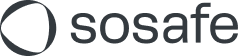Hoe aangepaste modules werken met ons e-learning platform
Welke velden moet ik invullen bij het uploaden van een module?
Taal: de module wordt toegewezen aan gebruikers die deze taal als standaard hebben ingesteld.
Categorie: de categorie in ons platform voor e-learning waar de module wordt weergegeven.
Naam: de titel van de module.
Duur: wordt weergegeven naast een module.
Volgorde in categorie: een eenvoudige sorteerfunctie waarbij je aan elke module een nummer van 1- 99 kunt toewijzen. Modules met een lagere ummer staan boven aan de lijst op ons e-learning platform.
Beschrijving: de beschrijving die naast een module wordt weergegeven.
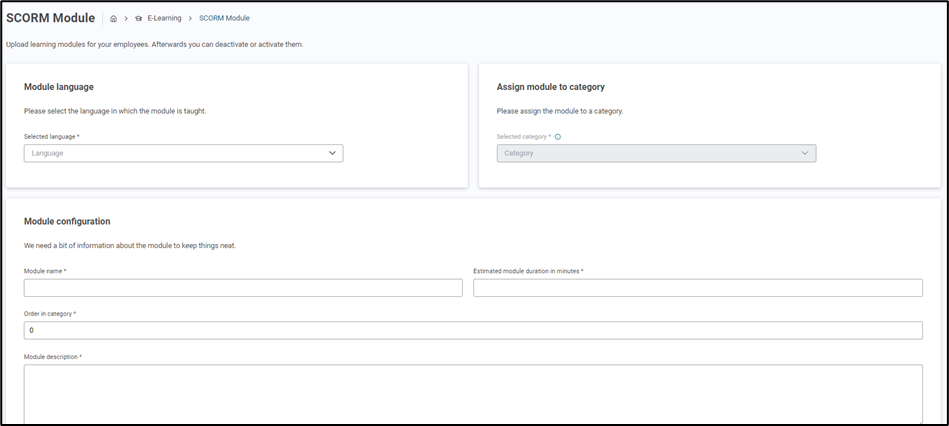
Naar welke categorieën kan ik aangepaste modules uploaden?
Je kunt de modules naar elke willekeurige SoSafe-categorie uploaden, maar je kunt ook kiezen voor de categorie Extra trainingsmodules. Daar kun je alle aangepaste modules uploaden. Op dit moment is het niet mogelijk om zelf categorieën voor uploaden te maken.
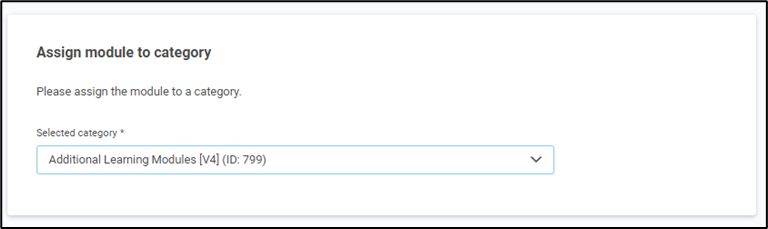
Hoe wijs ik een module aan een campagne toe?
Zodra je het bericht ziet dat de scan op malware is voltooid, kun je de module aan een campagne toewijzen met de knop Campagne toewijzen. Heb je meerdere campagnes, selecteer dan een campagne. Geef ook aan vanaf wanneer de module beschikbaar dient te zijn en wanneer deze moet zijn afgerond. Je kunt ook instellen of de module verplicht is.
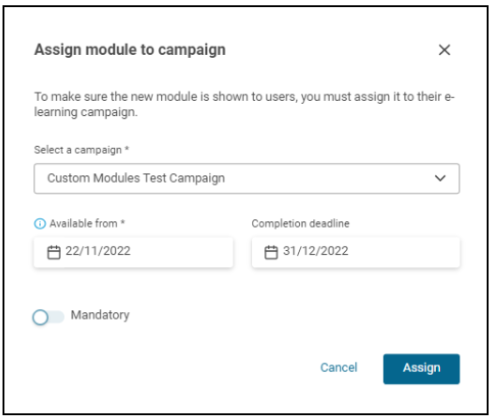
Hoe beheer ik vertalingen van een module?
Vertalingen van SoSafe-modules worden zodanig gegroepeerd dat de voortgang in de verschillende talen samen in analyses kan worden weergegeven.
Voor aangepaste modules is het nog niet mogelijk om vertalingen gegroepeerd toe te voegen. Dit betekent dat je de modules één voor één moet uploaden, zonder bulkupload voor alle talen.
Voor wat betreft de rapportage wordt elke vertaling als één module weergegeven. Als je 5 modules hebt en elk ervan in 2 talen beschikbaar is, zie je dus 10 modules op het analysedashboard zonder de optie om alleen de analyse van taal A of taal B te bekijken.
Kan ik een categorie of andere gegevens wijzigen van de module die ik al heb geüpload?
Ja. Op de bewerkingspagina van elke module kun je de volgende gegevens wijzigen:
Categorie
Naam
Duur die naast een module wordt vermeld
Beschrijving
Het is niet mogelijk om de taalcategorie te wijzigen waarin de module is geüpload. Daarvoor moet je de module verwijderen en naar de nieuwe taalcategorie uploaden.
Hoe bepaal ik de volgorde van aangepaste modules in een categorie?
Bij het uploaden van een module zie je de optie Volgorde in categorie. Dat is een eenvoudige sorteerfunctie waarbij je aan elke module een nummer van 0 - 99 kunt toewijzen. Modules met een lager nummer staan boven aan de lijst op ons e-learning platform.
Krijgen cursisten een melding over aangepaste modules die ik toevoeg, en is het mogelijk ze eraan te herinneren om deze modules te voltooien?
Een medewerker van SoSafe kan meldingen over nieuwe modules of herinneringen voor e-learning voor aangepaste modules instellen, op dezelfde manier als voor SoSafe-modules.
Werken aangepaste modules met gamification?
Jazeker. Het gedrag ervan is hetzelfde als van alle andere SoSafe-modules. Cursisten krijgen 50 ervaringspunten voor elke aangepaste module die ze voltooien, en op basis van deze punten worden ze beloond met badges.
Zijn aangepaste modules reactief?
Meestal zijn geüploade modules niet reactief in verschillende schermen. Net als SoSafe-modules werken ze optimaal op desktopschermen.
Hoe werkt rapportage voor aangepaste modules?
Je ziet dezelfde analyses als voor elke andere SoSafe-module.